您的位置:首页 > 如何通过Chrome浏览器解决插件兼容性问题
如何通过Chrome浏览器解决插件兼容性问题
文章来源:Chrome浏览器官网
时间:2025-05-25
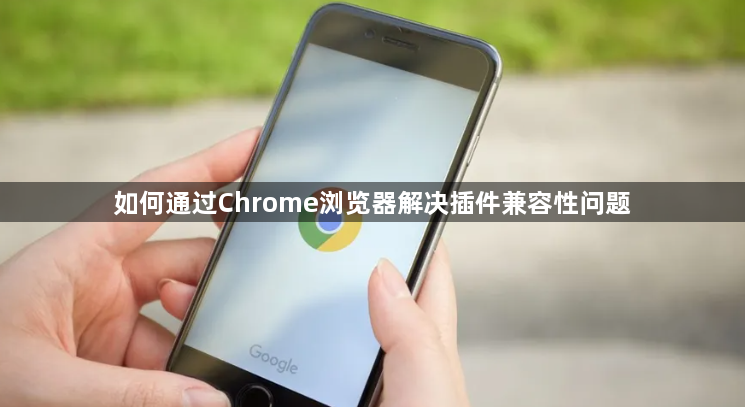
1. 更新浏览器与插件版本
- 在Chrome地址栏输入`chrome://settings/help`,点击“检查更新”按钮,将浏览器升级到最新版本。新版本通常修复了旧版存在的兼容性漏洞。
- 进入“扩展程序”管理页面(`chrome://extensions/`),检查已安装插件的更新提示。若有可用更新,点击“更新”按钮,确保插件与当前浏览器版本匹配。
2. 排查冲突插件
- 禁用所有插件后重启浏览器,逐个启用并观察是否出现崩溃或功能异常。例如,若启用某广告拦截插件后页面无法加载,则可能与其他脚本产生冲突。
- 使用任务管理器(按`Shift+Esc`)监控插件的CPU和内存占用。若某个插件占用率过高(如超过20%),可考虑替换为同类轻量级工具。
3. 调整插件设置
- 部分插件提供“兼容模式”选项,如VPN类插件可切换至“老旧协议支持”。在插件设置页面中查找相关选项,或尝试重置为默认配置。
- 对于需要访问本地文件的插件(如文档编辑器),在地址栏输入`chrome://flags/allow-file-access-from-files`,启用相关实验性功能。
4. 清理缓存与残留数据
- 删除浏览器缓存(`Ctrl+Shift+Del`),选择“清除浏览数据”中的“缓存图像和文件”及“Cookies等网站数据”。某些插件可能因缓存过期导致功能失效。
- 卸载问题插件后,使用工具(如CCleaner)扫描临时文件夹,删除残留的插件配置文件,避免旧版本冲突。
5. 尝试替代方案
- 若插件长期未更新,可寻找功能相似的替代品。例如,用“uBlock Origin”替代已停止维护的广告拦截工具。
- 对于网页特定的兼容性问题,可手动添加脚本(`Tampermonkey`插件),覆盖原插件的冲突功能。
